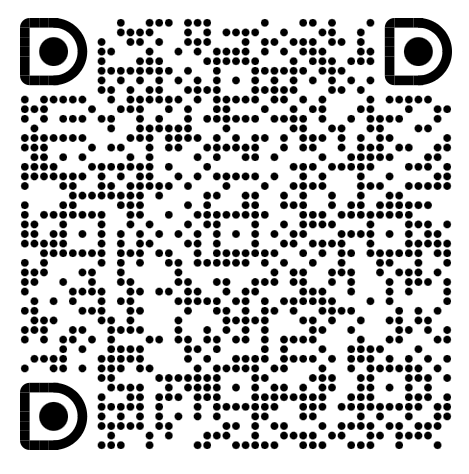如何播放地图轨迹? 最后更新时间: 2024年08月26日
一、功能简介
地图小程序新增「地图故事」功能,基于地图中的点位、路线信息以动态效果呈现,生成专属“活地图”,轨迹动线跃然屏幕之上。
二、如何创建
「地图故事」目前支持单人轨迹和双人轨迹。
1.单人轨迹
进入地图小程序,点击「全部工具」-> 点击「地图故事」-> 新建播放方案。
编辑方案名称并添加地点。目前支持搜索地点添加、地图内已有地点添加、导入照片自动生成,三种添加方式,添加地点后点击图标,可对播放图标进行修改。
若地点详情中已有到达时间,地点将会按照时间顺序进行排序,若未设置时间,点击「排序」可自由拖动顺序。

当用户加入的资源全是点的时候,可以支持一键转为路线,请注意该操作不可逆。
生成轨迹预览,支持在此切换底图风格,确认后可点击保存方案,轨迹视频支持导出分享。
2.双人轨迹
若要进行「双人轨迹」创作,需将当前方案保存后,才可邀请他人进行编辑。
被邀请人进入地图小程序后,点击「团队」-> 进入通知中心 -> 点击「地图播放」并进入邀请,即可编辑双人轨迹方案。
3.导出视频
制作的轨迹方案保存后,您可点击弹窗中的「导出视频」进行屏幕录制与下载,生成超酷独家轨迹故事。视频保存至本地后,可以用其他视频剪辑工具进行二次创作,也可以分享到其他平台。
4.修改或删除
若要修改方案点击「编辑」按钮可重新进入编辑页。
若要删除已有方案,点击「更多」进行删除操作。
三、常见问题
「转为路线」对足迹效果有什么影响吗?
若选择「转为路线」,播放方案中选择的各点将按照实际路线进行串联,若不转为路线,将点对点直接进行串联。
地图小程序自动播放的轨迹如何切换?
点击方案右侧「默认播放」按钮,即可完成切换。